jquery UI Datepicker 시간 제어 사용 및 문제 해결

이 기사의 예에서는 jqueryUI의 datepicker 사용을 공유하여 asp.net의 UpdatePanel과 함께 사용할 때 실패 문제를 해결합니다.
1. jqueryUI의 날짜 선택기 사용 방법
--> jqueryUI 공식 홈페이지 시스템 테마에 맞는 스타일 다운로드 , jqueryUI 테마 다운로드 주소 (http://jqueryui.com/themeroller/#themeGallery)
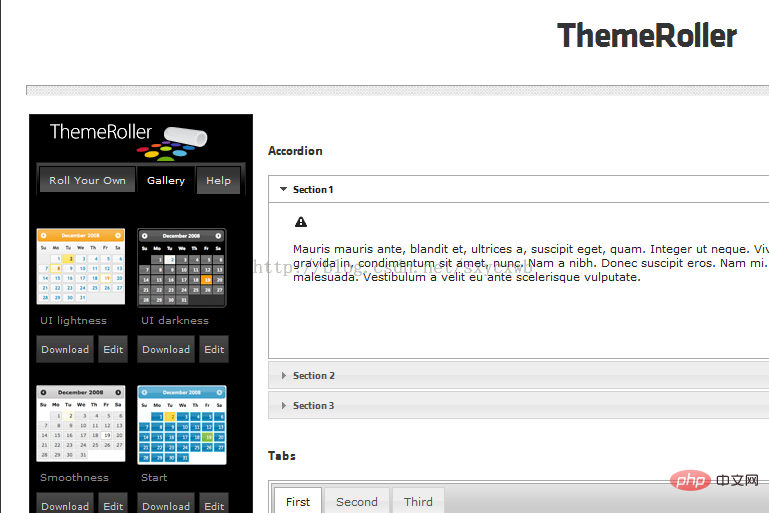
-->다운로드된 파일
jquery-ui-1.10.3.custom 폴더마다 다른 테마의 차이점은 서로 다른 CSS를 참조한다는 것입니다
다운로드됨 기본 스타일은 다음과 같습니다.
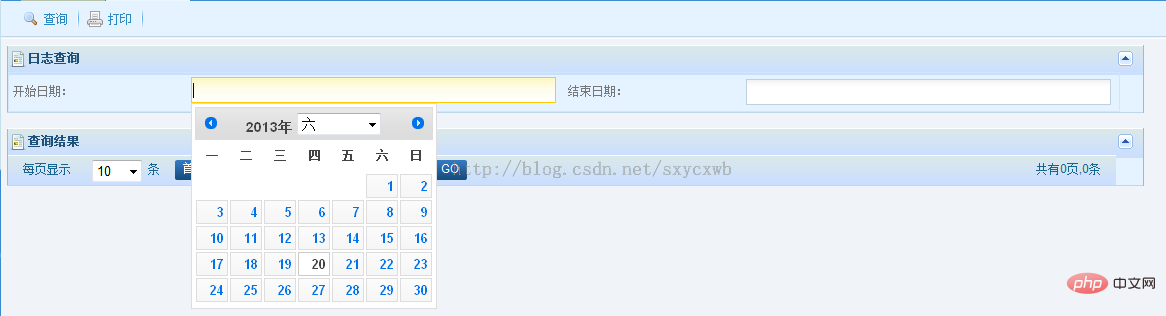
다른 스타일(예: 내가 다운로드한 스타일):
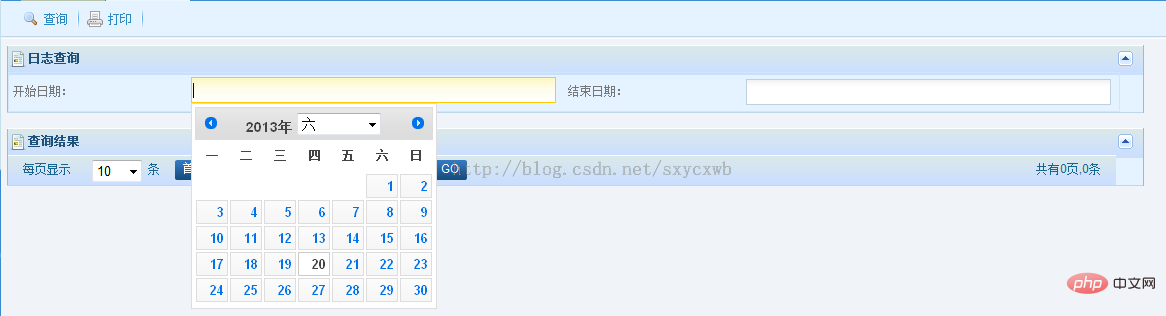
다운로드한 스타일 jqueryUI는 CSS 폴더만 제외하고 나머지 파일은 동일합니다.
--> 페이지에서 datePicker를 사용하는 단계
(1) jquery-ui-1.10.3.custom .min.css 스타일 파일 소개
(2) jquery-1.9.1.js 및 jquery-ui-1.10.3.custom.min.js 스크립트 파일 소개 참고: 첫 번째; jquery 파일 소개
( 3) 시작 시간과 종료 시간을 선택해야 합니다.
코드는 다음과 같습니다:
<script type="text/javascript">
$(function () {
$("#txtStartDate").datepicker({
dateFormat: "yy-mm-dd",
changeMonth: true,
onClose: function (selectedDate) {
$("#txtEndDate").datepicker("option", "minDate", selectedDate);
}
});
$("#txtEndDate").datepicker({
dateFormat: "yy-mm-dd",
changeMonth: true,
onClose: function (selectedDate) {
$("#txtStartDate").datepicker("option", "maxDate", selectedDate);
}
});
$("#ui-datepicker-p").css("font-size", "12px"); //改变大小
});
</script>
</head>
<body>
<label for="from">开始时间:</label>
<input type="text" id="txtStartDate" name="from"/>
<label for="to">结束时间:</label>
<input type="text" id="txtEndDate" name="to"/>
</body>참고:
(1)$("#ui-datepicker-p").css("font-size ", " 12px"); 날짜 컨트롤의 크기를 변경하는 데 사용됩니다
(2) dateFormat: "yy-mm-dd", 날짜 형식 변경
(3) 날짜 컨트롤은 영어 버전, 스크립트를 추가하여 중국어로 변경
/* Chinese initialisation for the jQuery UI date picker plugin. */
/* Written by Cloudream (cloudream@gmail.com). */
jQuery(function ($) {
$.datepicker.regional['zh-CN'] = {
closeText: '关闭',
prevText: '<上月',
nextText: '下月>',
currentText: '今天',
monthNames: ['一月', '二月', '三月', '四月', '五月', '六月',
'七月', '八月', '九月', '十月', '十一月', '十二月'],
monthNamesShort: ['一', '二', '三', '四', '五', '六',
'七', '八', '九', '十', '十一', '十二'],
dayNames: ['星期日', '星期一', '星期二', '星期三', '星期四', '星期五', '星期六'],
dayNamesShort: ['周日', '周一', '周二', '周三', '周四', '周五', '周六'],
dayNamesMin: ['日', '一', '二', '三', '四', '五', '六'],
weekHeader: '周',
dateFormat: 'yy-mm-dd',
firstDay: 1,
isRTL: false,
showMonthAfterYear: true,
yearSuffix: '年'
};
$.datepicker.setDefaults($.datepicker.regional['zh-CN']);
});(4) 일부 날짜 선택기 속성 및 메소드에 대한 자세한 사용법은 해당 API 문서를 참조하세요.
--> ; 다른 트릭 공유
$("[id$=txtASN]") 사용
정의된 텍스트 상자 컨트롤 ID asp.net은 txtASN이지만 $("#txtASN")은 텍스트 상자의 dom 요소를 가져올 수 없습니다. 그 이유는 소스 코드를 확인한 후 컨트롤이 패널에 배치된 경우 컨트롤 ID가 변경된 것으로 나타났기 때문입니다. 또는 마스터, 생성된 html 컨트롤 입력 ID는 pnlBaseInfo_txtASN
과 같이 변경됩니다. 솔루션: $("[id$=txtASN]"), 의미는 ID가 txtASN
-- >완전효과
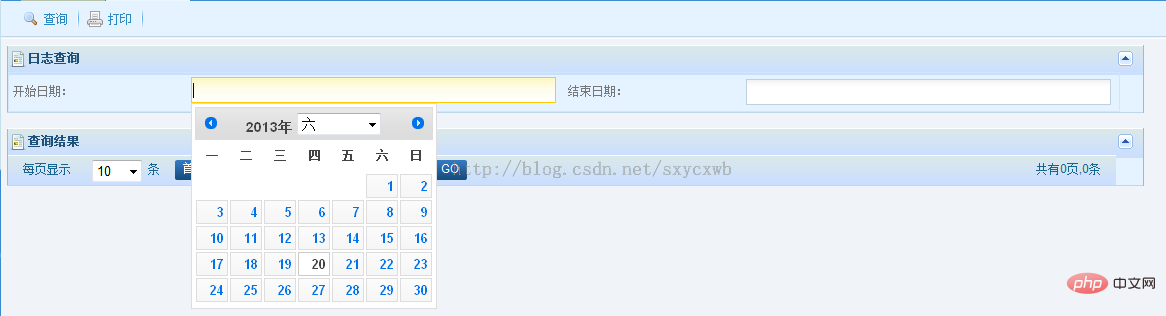
2. asp.net의 UpdatePanel
문제: 실행 후 "쿼리"를 클릭하면 페이지가 부분적으로 새로 고쳐지고 달력 선택기가 오지 않는 것으로 나타났습니다. out
asp.net의 UpdatePanel 문제에서 비동기 포스트백 후 DatePicker가 실패합니다
페이지를 처음 로드할 때 DatePicker 컨트롤이 정상적으로 표시될 수 있지만 쿼리를 클릭한 후 비동기 포스트백으로 인해 DatePicker가 실패합니다.
--> UpdatePanel 분석
UpdatePanel은 주로 전체 페이지의 Postback을 방지하기 위해 애플리케이션에서 부분 새로 고침에 사용됩니다.
UpdatePanel 부분 새로 고침의 핵심은 MicrosoftAjaxWebForm.js 파일에 있습니다. 부분 새로 고침 프로세스는 서버 코드를 실행한 후 페이지를 서버(ViewState 포함)에 제출하는 것입니다. 렌더링되었습니다.
--> jQuery 분석
UpdatePanel이 부분적으로 새로 고쳐진 후 내부의 텍스트 상자 요소가 다시 작성되기 때문에 전체 DOM 트리가 없습니다. 다시 로드되지 않으므로 jQuery의 준비 이벤트가 트리거되지 않으므로 텍스트 상자 요소는 원래 특수 효과를 잃습니다.
-->해결책
Sys.WebForms.PageRequestManager.getInstance().add_pageLoaded(function(evt, args) {});
$(function () {
Sys.WebForms.PageRequestManager.getInstance().add_pageLoaded(function (evt, args) {
$("[id$=txtStartDate]").datepicker({
dateFormat: "yy-mm-dd",
changeMonth: true,
onClose: function (selectedDate) {
$("[id$=txtEndDate]").datepicker("option", "minDate", selectedDate);
}
});
$("[id$=txtEndDate]").datepicker({
dateFormat: "yy-mm-dd",
changeMonth: true,
onClose: function (selectedDate) {
$("[id$=txtStartDate]").datepicker("option", "maxDate", selectedDate);
}
});
$("#ui-datepicker-p").css("font-size", "14px"); //改变大小
});
});에 DatePicker를 초기화하는 코드를 넣으세요. 다음 문서를 참조하여 학습할 수도 있습니다.
jquery UI Datepicker 시간 제어 사용(1)
jquery UI Datepicker 시간 제어 사용(2) )
jquery UI Datepicker 시간 제어 사용 (3)
위 내용은 이 글의 전체 내용이므로 모든 분들께 도움이 되기를 바랍니다. 학습.

핫 AI 도구

Undresser.AI Undress
사실적인 누드 사진을 만들기 위한 AI 기반 앱

AI Clothes Remover
사진에서 옷을 제거하는 온라인 AI 도구입니다.

Undress AI Tool
무료로 이미지를 벗다

Clothoff.io
AI 옷 제거제

AI Hentai Generator
AI Hentai를 무료로 생성하십시오.

인기 기사

뜨거운 도구

메모장++7.3.1
사용하기 쉬운 무료 코드 편집기

SublimeText3 중국어 버전
중국어 버전, 사용하기 매우 쉽습니다.

스튜디오 13.0.1 보내기
강력한 PHP 통합 개발 환경

드림위버 CS6
시각적 웹 개발 도구

SublimeText3 Mac 버전
신 수준의 코드 편집 소프트웨어(SublimeText3)

뜨거운 주제
 7322
7322
 9
9
 1625
1625
 14
14
 1350
1350
 46
46
 1262
1262
 25
25
 1209
1209
 29
29
 jQuery 참조 방법에 대한 자세한 설명: 빠른 시작 가이드
Feb 27, 2024 pm 06:45 PM
jQuery 참조 방법에 대한 자세한 설명: 빠른 시작 가이드
Feb 27, 2024 pm 06:45 PM
jQuery 참조 방법에 대한 자세한 설명: 빠른 시작 가이드 jQuery는 웹 사이트 개발에 널리 사용되는 JavaScript 라이브러리로, JavaScript 프로그래밍을 단순화하고 개발자에게 풍부한 기능을 제공합니다. 이 기사에서는 jQuery의 참조 방법을 자세히 소개하고 독자가 빠르게 시작할 수 있도록 구체적인 코드 예제를 제공합니다. jQuery 소개 먼저 HTML 파일에 jQuery 라이브러리를 도입해야 합니다. CDN 링크를 통해 소개하거나 다운로드할 수 있습니다.
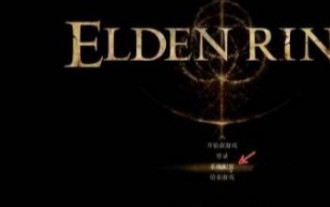 엘든링 UI가 계속 나타나는 이유는 무엇인가요?
Mar 11, 2024 pm 04:31 PM
엘든링 UI가 계속 나타나는 이유는 무엇인가요?
Mar 11, 2024 pm 04:31 PM
Elden's Ring에서는 일정 시간이 지나면 이 게임의 UI 페이지가 자동으로 숨겨집니다. 많은 플레이어는 UI가 항상 어떻게 표시되는지 알지 못합니다. 플레이어는 디스플레이 및 사운드 구성에서 게이지 표시 구성을 선택하기만 하면 됩니다. 그것을. 엘든링 UI가 계속 나타나는 이유는 무엇인가요? 1. 먼저 메인 메뉴에 진입한 후 [시스템 구성]을 클릭하세요. 2. [디스플레이 및 사운드 구성] 인터페이스에서 미터 디스플레이 구성을 선택합니다. 3. 활성화를 클릭하여 완료합니다.
 jQuery에서 PUT 요청 방법을 사용하는 방법은 무엇입니까?
Feb 28, 2024 pm 03:12 PM
jQuery에서 PUT 요청 방법을 사용하는 방법은 무엇입니까?
Feb 28, 2024 pm 03:12 PM
jQuery에서 PUT 요청 방법을 사용하는 방법은 무엇입니까? jQuery에서 PUT 요청을 보내는 방법은 다른 유형의 요청을 보내는 것과 유사하지만 몇 가지 세부 사항과 매개 변수 설정에 주의해야 합니다. PUT 요청은 일반적으로 데이터베이스의 데이터 업데이트 또는 서버의 파일 업데이트와 같은 리소스를 업데이트하는 데 사용됩니다. 다음은 jQuery에서 PUT 요청 메소드를 사용하는 구체적인 코드 예제입니다. 먼저 jQuery 라이브러리 파일을 포함했는지 확인한 다음 $.ajax({u를 통해 PUT 요청을 보낼 수 있습니다.
 jQuery를 사용하여 요소의 높이 속성을 제거하는 방법은 무엇입니까?
Feb 28, 2024 am 08:39 AM
jQuery를 사용하여 요소의 높이 속성을 제거하는 방법은 무엇입니까?
Feb 28, 2024 am 08:39 AM
jQuery를 사용하여 요소의 높이 속성을 제거하는 방법은 무엇입니까? 프런트엔드 개발에서는 요소의 높이 속성을 조작해야 하는 경우가 종종 있습니다. 때로는 요소의 높이를 동적으로 변경해야 할 수도 있고 요소의 높이 속성을 제거해야 하는 경우도 있습니다. 이 기사에서는 jQuery를 사용하여 요소의 높이 속성을 제거하는 방법을 소개하고 구체적인 코드 예제를 제공합니다. jQuery를 사용하여 높이 속성을 연산하기 전에 먼저 CSS의 높이 속성을 이해해야 합니다. height 속성은 요소의 높이를 설정하는 데 사용됩니다.
 jQuery 팁: 페이지에 있는 모든 태그의 텍스트를 빠르게 수정하세요.
Feb 28, 2024 pm 09:06 PM
jQuery 팁: 페이지에 있는 모든 태그의 텍스트를 빠르게 수정하세요.
Feb 28, 2024 pm 09:06 PM
제목: jQuery 팁: 페이지에 있는 모든 태그의 텍스트를 빠르게 수정하세요. 웹 개발에서는 페이지의 요소를 수정하고 조작해야 하는 경우가 많습니다. jQuery를 사용할 때 페이지에 있는 모든 태그의 텍스트 내용을 한 번에 수정해야 하는 경우가 있는데, 이는 시간과 에너지를 절약할 수 있습니다. 다음은 jQuery를 사용하여 페이지의 모든 태그 텍스트를 빠르게 수정하는 방법을 소개하고 구체적인 코드 예제를 제공합니다. 먼저 jQuery 라이브러리 파일을 도입하고 다음 코드가 페이지에 도입되었는지 확인해야 합니다. <
 jQuery를 사용하여 모든 태그의 텍스트 내용 수정
Feb 28, 2024 pm 05:42 PM
jQuery를 사용하여 모든 태그의 텍스트 내용 수정
Feb 28, 2024 pm 05:42 PM
제목: jQuery를 사용하여 모든 태그의 텍스트 내용을 수정합니다. jQuery는 DOM 작업을 처리하는 데 널리 사용되는 인기 있는 JavaScript 라이브러리입니다. 웹 개발을 하다 보면 페이지에 있는 링크 태그(태그)의 텍스트 내용을 수정해야 하는 경우가 종종 있습니다. 이 기사에서는 jQuery를 사용하여 이 목표를 달성하는 방법을 설명하고 구체적인 코드 예제를 제공합니다. 먼저 페이지에 jQuery 라이브러리를 도입해야 합니다. HTML 파일에 다음 코드를 추가합니다.
 jQuery에서 eq의 역할 및 적용 시나리오 이해
Feb 28, 2024 pm 01:15 PM
jQuery에서 eq의 역할 및 적용 시나리오 이해
Feb 28, 2024 pm 01:15 PM
jQuery는 웹 페이지에서 DOM 조작 및 이벤트 처리를 처리하는 데 널리 사용되는 인기 있는 JavaScript 라이브러리입니다. jQuery에서 eq() 메서드는 지정된 인덱스 위치에서 요소를 선택하는 데 사용됩니다. 구체적인 사용 및 적용 시나리오는 다음과 같습니다. jQuery에서 eq() 메서드는 지정된 인덱스 위치에 있는 요소를 선택합니다. 인덱스 위치는 0부터 계산되기 시작합니다. 즉, 첫 번째 요소의 인덱스는 0이고 두 번째 요소의 인덱스는 1입니다. eq() 메소드의 구문은 다음과 같습니다: $("s
 jQuery 요소에 특정 속성이 있는지 어떻게 알 수 있나요?
Feb 29, 2024 am 09:03 AM
jQuery 요소에 특정 속성이 있는지 어떻게 알 수 있나요?
Feb 29, 2024 am 09:03 AM
jQuery 요소에 특정 속성이 있는지 어떻게 알 수 있나요? jQuery를 사용하여 DOM 요소를 조작할 때 요소에 특정 속성이 있는지 확인해야 하는 상황이 자주 발생합니다. 이 경우 jQuery에서 제공하는 메소드를 사용하여 이 기능을 쉽게 구현할 수 있습니다. 다음은 jQuery 요소에 특정 속성이 있는지 확인하기 위해 일반적으로 사용되는 두 가지 방법을 특정 코드 예제와 함께 소개합니다. 방법 1: attr() 메서드와 typeof 연산자를 // 사용하여 요소에 특정 속성이 있는지 확인




